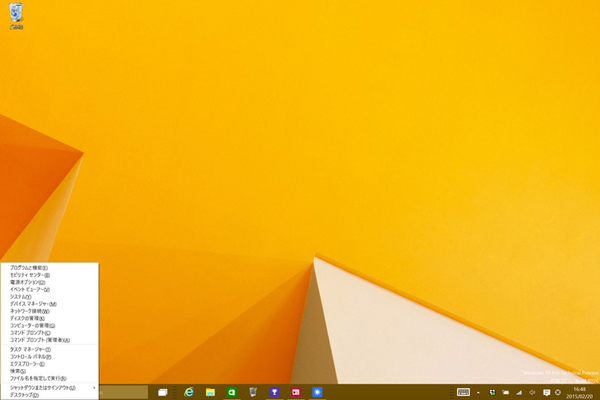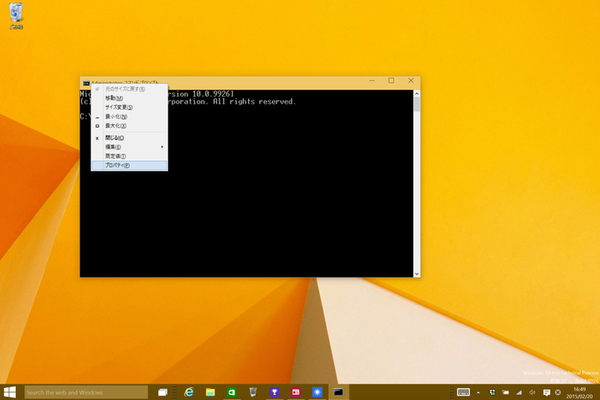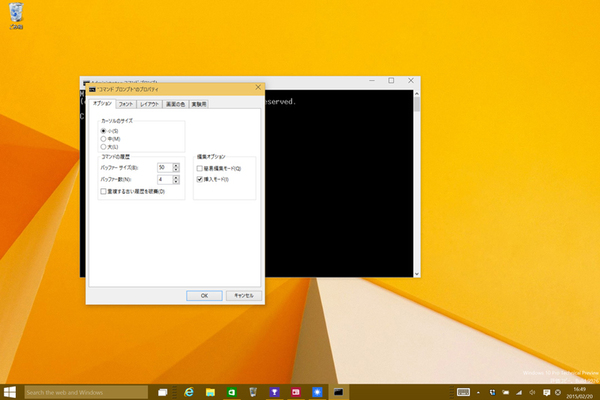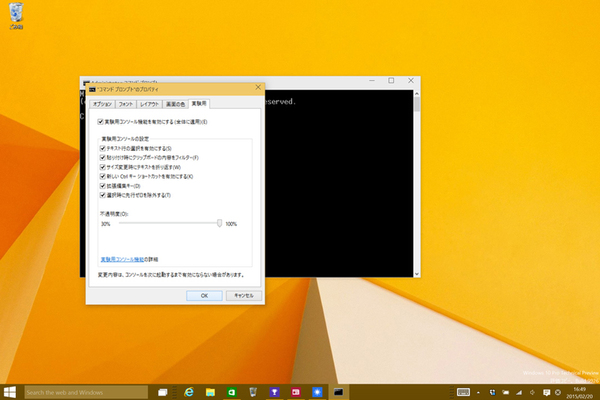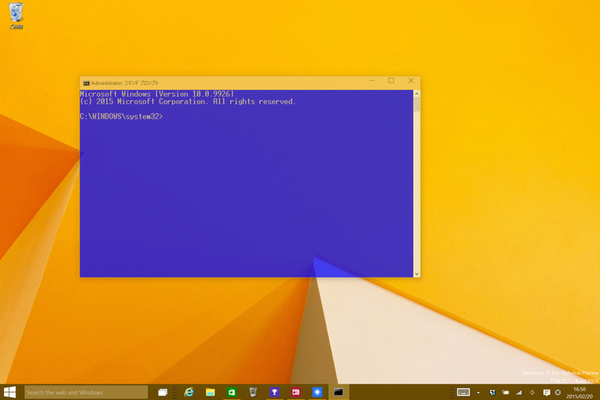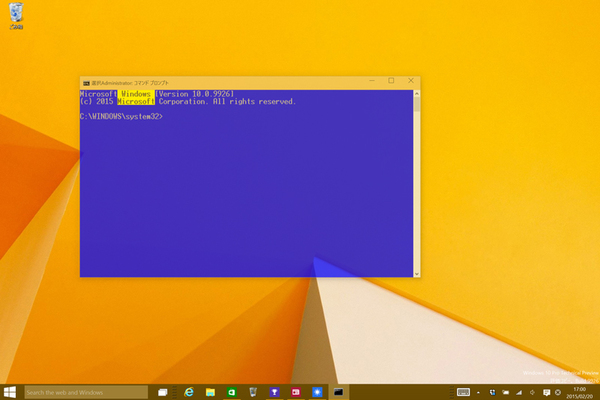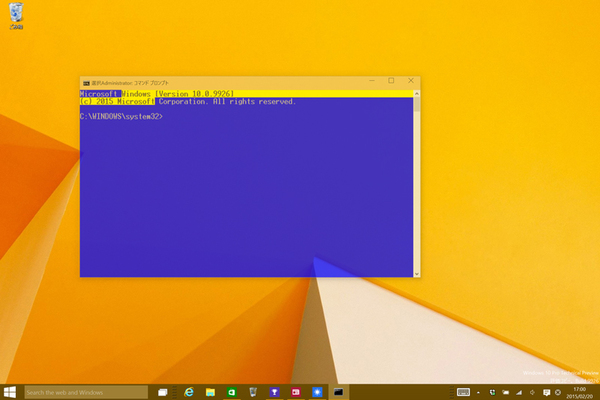発売時期は確定していないが、今年中に登場すると噂されているWindows 10。Windows 8.1の後継OSとして、いろいろな機能のブラッシュアップが行われている。
この連載ではプレビュー版の「Windows 10 Technical Preview」を利用し、Windows 10の新機能の紹介、解説する。
Windows 10のコマンドプロンプトはいろいろと強化され、使いやすくなっている。一番大きなポイントは、コマンドプロンプト内でコピー&ペーストのショートカットキーが使えるようになったこと。
Shiftキーと矢印キーを使って文字列を選択することも可能だ。コマンドプロンプトの状態によっては、特定の文字列を選択することができないが、その時はCtrl+Mキーを押し、選択モードにすればいい。
Shiftキーを押しながら矢印キーを押したり、マウスをドラッグすることで選択できる。
「実験用」として、いろいろな機能も新搭載された。
ウィンドウサイズを変更するとメモ帳のように自動的にテキストを折り返して表示したり、背景の透明度を変更できるようになった。初期設定では、コマンドプロンプト内でマウスを使い範囲選択すると、画像編集時のように四角形に切り取られる。
しかし、実験用設定の「テキスト行の選択を有効にする」にチェックすると、ワープロのように行ごとの選択が可能になるのだ。
コマンドプロンプトのプロパティを開く
「オプション」タブではカーソルのサイズやコマンドのバッファー数などを設定できる
「実験用」のチェックを有効にすると、ベータ版の機能を利用できるようになる
背景色を変更し、不透明度を指定したコマンドプロンプト
選択モードで文字列を選択する
「テキスト行の選択を有効にする」がオンになっていると、ワープロソフトのように選択される

この連載の記事
-
第83回
PC
Windows 10は「ゲストアカウント」が存在しない!? -
第82回
PC
Windows 10にBootCampが正式対応した -
第81回
PC
Windows 10、新「ビルド10525」がリリースされた! -
第80回
PC
Windows 10の強制アップデートを延期する・無効にする -
第79回
PC
Windows 10、早速強制アップデートの弊害が起きる -
第78回
PC
もうパワポは不要!? Windows 10も対応、無料アプリ「Sway」 -
第77回
PC
Windows 10で設定画面を「ブラック配色」にする方法 -
第76回
PC
Windows 10でも「ゴッドモード」が用意されていた! -
第75回
PC
Windows 10を「予約したユーザー」のためのアップグレード方法 -
第74回
PC
Windows 10へアップグレード前に回復ドライブを作成する方法 -
第73回
PC
Windows 10を手動でアップデートするテク - この連載の一覧へ